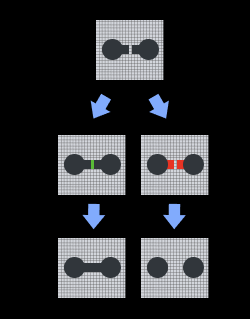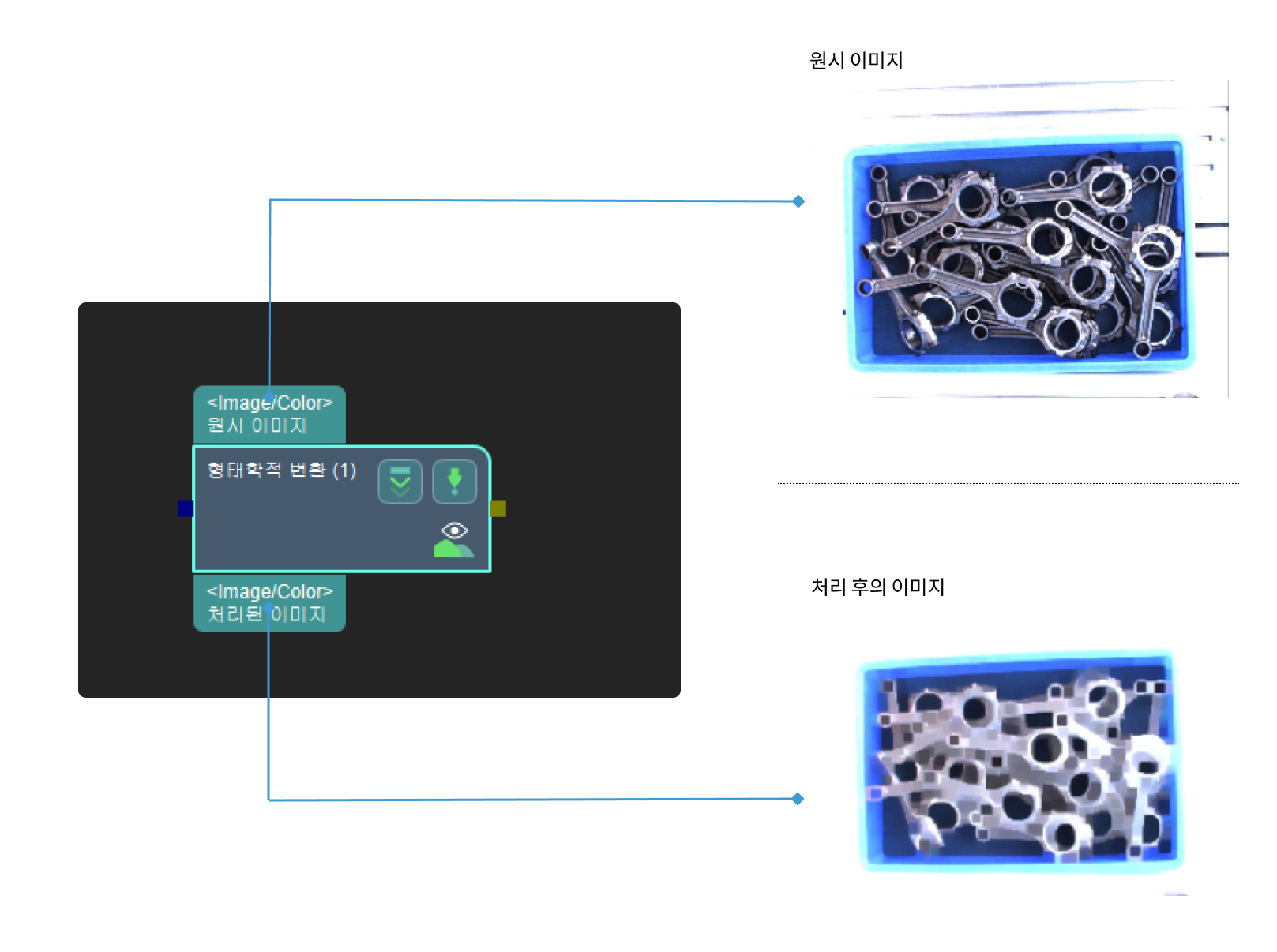형태학적 변환
응용 시나리오
이 스텝은 일반적으로 이미지 사전 처리 단계에서 사용됩니다. 이미지의 효과가 좋지 않거나 계속 조절해야 할 경우에 다른 수요에 따라 팽창,침식, 오프닝(opening)과 닫힘(closing) 연산을 사용하여 이미지에 대해 노이즈를 제거하거나 채웁니다.
파라미터 설명
형태학적 처리 유형
파라미터 설명: 이 파라미터는 형태학적 연산 유형을 선택하는 데 사용됩니다.
기본값: DilateOperator
값 리스트: ClosingOperator(닫힘),DilateOperator(팽창),ErodeOperator(침식), OpeningOperator(오프닝),Skeleton(스켈레톤)
조정 설명:
-
ClosingOperator:침식 후 팽창의 또 다른 이름입니다. 이 기능은 전경 물체 내부의 작은 구멍이나 물체의 작은 검은 포인트를 닫는 데에 도움이 됩니다.
- 커널(kernel) 사이즈
-
기본값: 21 pixel
조정 설명: 실제 상황에 따라 설정하십시오. 커널(kernel) 조작이 커질수록 팽창 후 침식 효과가 강해집니다. 특정 효과에 대한 내용은 조정 예시를 참조하십시오.
- 커널(kernel) 형태
-
기본값: 직사각형(MORPH_RECT)
값 리스트: 직사각형(MORPH_RECT), 십자형(MORPH_CROSS), 타원형(MORPH_ELLIPSE)
설명: 기본값으로 선택하는 것을 권장합니다. 만약 특별한 상황이 있는 경우 실제 수요에 맞게 설정하십시오.
-
이미지 디테일 복원 정도 MORPH_RECT < MORPH_CROSS < MORPH_ELLIPSE
-
처리 소요시간 MORPH_RECT < MORPH_CROSS < MORPH_ELLIPSE
-
-
DilateOperator:팽창. 물체의 면적을 늘리고 물체의 훼손 부분을 연결합니다.
- 커널(kernel) 사이즈
-
기본값: 3 pixel
조정 설명: 커널(kernel) 조작이 커질수록 팽창 효과가 강해지며, 감지 요구에 따라 설정합니다. 특정 효과에 대한 내용은 조정 예시를 참조하십시오.
- 커널(kernel) 형태
-
기본값: 직사각형(MORPH_RECT)
값 리스트: 직사각형(MORPH_RECT), 십자형(MORPH_CROSS), 타원형(MORPH_ELLIPSE)
설명: 기본값으로 선택하는 것을 권장합니다. 만약 특별한 상황이 있는 경우 실제 수요에 맞게 설정하십시오.
-
이미지 디테일 복원 정도 MORPH_RECT < MORPH_CROSS < MORPH_ELLIPSE
-
처리 소요시간 MORPH_RECT < MORPH_CROSS < MORPH_ELLIPSE
-
-
ErodeOperator:침식. 작은 하얀 노이즈를 제거하고 연결된 두 물체를 분리합니다.
- 커널(kernel) 사이즈
-
기본값: 3 pixel
조정 설명: 커널(kernel) 조작이 커질수록 팽창 효과가 강해지며, 감지 요구에 따라 설정합니다. 특정 효과에 대한 내용은 조정 예시를 참조하십시오.
- 커널(kernel) 형태
-
기본값: 직사각형(MORPH_RECT)
값 리스트: 직사각형(MORPH_RECT), 십자형(MORPH_CROSS), 타원형(MORPH_ELLIPSE)
설명: 기본값으로 선택하는 것을 권장합니다. 만약 특별한 상황이 있는 경우 실제 수요에 맞게 설정하십시오.
-
이미지 디테일 복원 정도 MORPH_RECT < MORPH_CROSS < MORPH_ELLIPSE
-
처리 소요시간 MORPH_RECT < MORPH_CROSS < MORPH_ELLIPSE
-
-
OpeningOperator:침식 후 팽창의 또 다른 이름이며 노이즈를 제거하는 데에 도움이 됩니다.
- 커널(kernel) 사이즈
-
기본값: 21 pixel
조정 설명: 실제 상황에 따라 설정하십시오. 특정 효과에 대한 내용은 조정 예시를 참조하십시오.
- 커널(kernel) 형태
-
기본값: 직사각형(MORPH_RECT)
값 리스트: 직사각형(MORPH_RECT), 십자형(MORPH_CROSS), 타원형(MORPH_ELLIPSE)
설명: 기본값으로 선택하는 것을 권장합니다. 만약 특별한 상황이 있는 경우 실제 수요에 맞게 설정하십시오.
-
이미지 디테일 복원 정도 MORPH_RECT < MORPH_CROSS < MORPH_ELLIPSE
-
처리 소요시간 MORPH_RECT < MORPH_CROSS < MORPH_ELLIPSE
-
-
Skeleton:물체의 윤곽선을 추출합니다. 특정 효과에 대한 내용은 조정 예시를 참조하십시오.
조정 예시
ClosingOperator 작업
ClosingOperator 작업을 선택한 경우 커널 크기가 커질 때 이미지 효과는 아래 그림과 같습니다(그림에서 커널 크기가 1에서 3으로 점차 증가함).

DilateOperator 작업
DilateOperator 작업을 선택한 경우 커널 크기가 커질 때 이미지 효과는 아래 그림과 같습니다(그림에서 커널 크기가 1에서 3으로 점차 증가함).

ErodeOperator 작업
ErodeOperator 작업을 선택한 경우 커널 크기가 커질 때 이미지 효과는 아래 그림과 같습니다(그림에서 커널 크기가 1에서 3으로 점차 증가함).